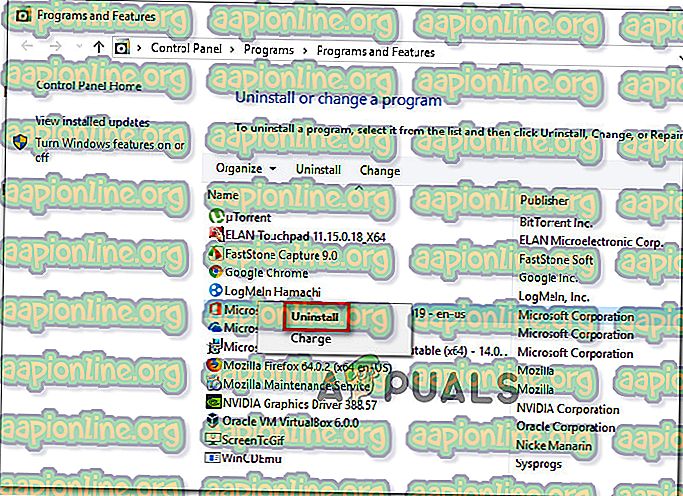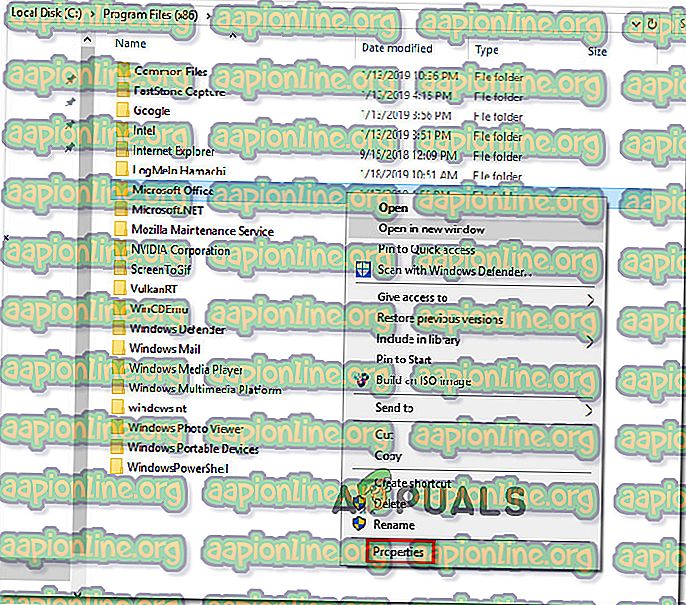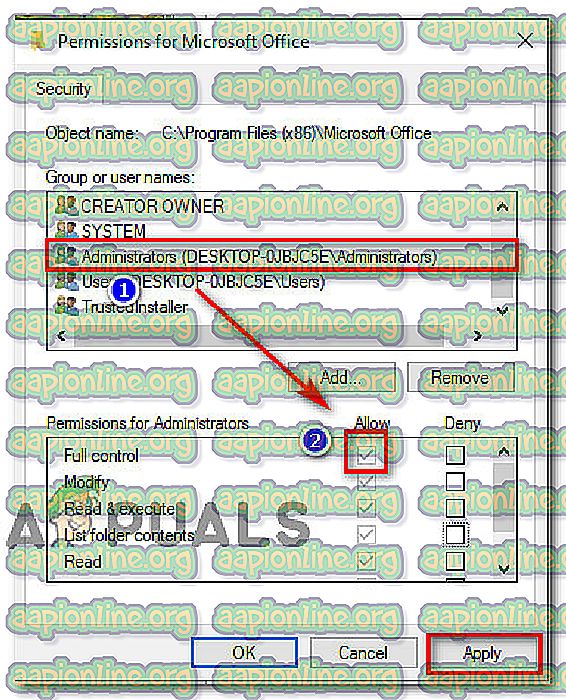Betulkan: Ralat Kesalahan 1310 Menulis ke Fail
Beberapa pengguna telah melaporkan bahawa mereka menghadapi mesej ralat "Kesalahan 1310 untuk menulis fail" ketika cuba memasang program pada komputer Windows. Kesalahan biasanya dilaporkan berlaku pada peringkat awal pemasangan. Kesalahan ini kebanyakannya dilaporkan berlaku apabila memasang program tersendiri dari suite Microsoft (Excel, Word, Powerpoint.etc.), Program Adobe (Illustrator, Photoshop) dan program AutoDesk (Inventor, AutoCAD) tetapi terdapat produk perisian lain yang kurang dikenali akan mencetuskan mesej ralat yang sama. Ralat ralat 1310 untuk menulis fail disahkan akan berlaku pada Windows 7, Windows 8 dan Windows 10.

Apa yang menyebabkan isu 'kesalahan ralat menulis untuk memfail'?
Kami menyiasat isu khusus ini dengan melihat pelbagai laporan pengguna dan strategi pembaikan yang mempengaruhi pengguna yang digunakan untuk menyelesaikan masalah tersebut. Berdasarkan penemuan kami, terdapat beberapa penyebab umum yang diketahui mencetuskan kesilapan ini:
- Komputer ini mengandungi sisa-sisa fail dari versi aplikasi yang lebih lama - Kesilapan tertentu ini agak biasa dalam keadaan dimana pengguna sebelum ini mempunyai versi yang sama dari aplikasi yang sama dan tidak menyahpasangnya dengan betul. Dalam kes ini, penyelesaiannya adalah untuk menjaga fail sisa secara manual atau menggunakan ciri pemasangan
- Pengguna tidak mempunyai keistimewaan yang mencukupi untuk memasang perisian dalam folder tersebut - Isu ini biasanya dilaporkan berlaku dengan produk perisian Microsoft Office, Adobe dan AutoCAD. Dalam kes ini, masalah ini dapat diselesaikan dengan memberikan kebenaran yang sesuai ke folder yang ditunjukkan oleh mesej ralat.
- Pemasang Windows tergelincir - Terdapat beberapa kejadian di mana Windows Installer (Msiexec.exe) telah disahkan bertanggungjawab untuk mesej ralat tertentu ini. Banyak pengguna yang menghadapi isu ini telah berjaya menyelesaikannya dengan tidak berdaftar & mendaftarkan semula fail Msiexec.exe (Kaedah 2).
Jika anda sedang berusaha untuk menyelesaikan mesej ralat tertentu ini, artikel ini akan memberi anda beberapa langkah pemecahan masalah yang disahkan. Di bawah, anda akan menemui pilihan pembetulan potensial yang pengguna lain dalam keadaan yang sama telah digunakan untuk mendapatkan masalah diselesaikan.
Untuk hasil terbaik, ikut kaedah di bawah dalam susunan yang dibentangkan sehingga anda menghadapi masalah yang membolehkan anda menyelesaikan atau mengelakkan masalah dalam senario tertentu anda.
Mari kita mulakan!
Kaedah 1: Memastikan anda tidak mempunyai banyak versi program yang sama
Dengan beberapa program (khususnya suite Microsoft) masalah ini kadang-kadang akan berlaku kerana komputer yang anda cuba pasang perisian tersebut sudah mempunyai versi perisian yang sama dipasang. Sebelum anda mencuba apa-apa pembetulan lain, adalah penting untuk memastikan bahawa perisian yang anda cuba pasang tidak lagi hadir (dalam versi yang berbeza) pada komputer tertentu ini.
Ia juga mungkin bahawa anda mempunyai fail sisa dari pemasangan yang lebih lama dari program yang sama, yang menghalang pemasang untuk menyalin fail dalam folder itu.
Beberapa pengguna yang berupaya menyelesaikan masalah untuk diri sendiri telah melaporkan bahawa mereka dapat menyelesaikan masalah ini dengan mengakses menu Program dan Fail dan menyahpasang setiap versi (lebih tua atau lebih baru) dari perisian yang sama.
Nota: Kaedah ini telah disahkan berjaya oleh banyak pengguna yang kami hadapi dengan Microsoft Office. Kami juga mengenal pasti beberapa kejadian dengan pengguna yang cuba memasang Photoshop CC apabila mereka sudah memasang Photoshop CS4 atau CS5.
Nota 2: Jika anda menghadapi masalah ini dengan Microsoft Office, anda boleh menggunakan FixIt yang sesuai untuk memastikan bahawa sebarang fail sisa dari pemasangan Microsoft Office yang lama akan dialih keluar. Anda boleh memuat turun FIxIt dari ( di sini ).
- Tekan kekunci Windows + R untuk membuka kotak dialog Run. Kemudian, ketik appwiz.cpl dan tekan Enter untuk membuka Program dan Fail .

- Dalam Program dan Ciri Dalam, klik kanan pada setiap versi program yang sama yang anda cuba pasang dan klik Nyahpasang .
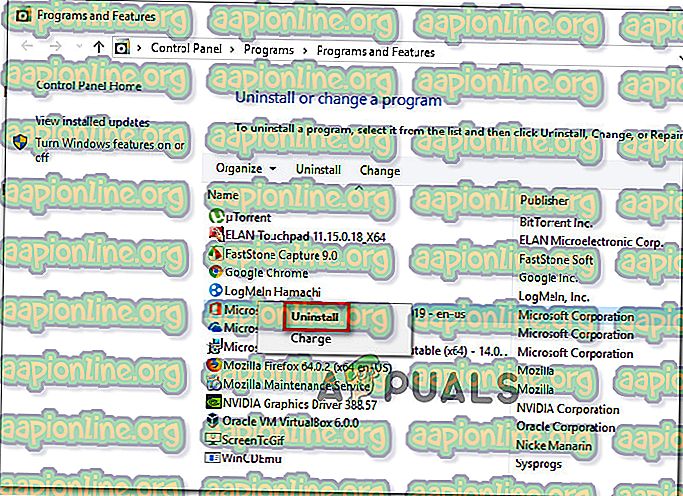
- Ikut arahan pada skrin untuk menyelesaikan penyingkiran, kemudian mulakan semula komputer anda.
- Pada permulaan seterusnya, pasangkan pakej perisian yang sebelum ini mencetuskan "Ralat Kesilapan 1310 untuk menyalin" dan lihat apakah masalah telah diselesaikan.
Jika anda masih menghadapi mesej ralat yang sama, beralih ke kaedah seterusnya di bawah.
Kaedah 2: Mengosongkan & mendaftarkan semula Windows Installer (Msiexec.exe)
Kebanyakan aplikasi yang pernah anda cuba pasang pada komputer Windows anda akan menggunakan teknologi Windows Installer (yang kemudiannya menggunakan Msiexec.exe ) untuk memasang pakej MSI dan MSP. Beberapa pengguna yang menghadapi ralat ralat 1310 untuk membuat fail semasa cuba memasang suite Microsoft Office melaporkan bahawa masalah itu tidak lagi berlaku sebaik sahaja mereka tidak berdaftar> Msiexec berdaftar.
Perlu diingat bahawa langkah ini lebih mudah daripada yang anda fikirkan. Inilah yang perlu anda lakukan:
- Tekan kekunci Windows + R untuk membuka kotak dialog Run. Kemudian, taipkan " msiexec / unregister " dan tekan Enter untuk tidak mendaftar proses tersebut.
- Tekan kekunci Tetingkap + R untuk membuka kotak dialog Jalankan yang lain. Kali ini, taipkan " msiexec / regserver " dan tekan Enter untuk mendaftar semula proses.
- Ubah semula komputer anda dan cuba pasang semula perisian pada permulaan seterusnya untuk mengetahui apakah masalah telah diselesaikan.

Sekiranya anda masih menghadapi masalah ini, beralih ke kaedah seterusnya di bawah.
Kaedah 3: Berikan diri anda Kawalan Penuh ke folder Pemasangan
Satu lagi penetapan yang berjaya untuk banyak pengguna adalah untuk memastikan bahawa anda mempunyai keizinan yang diperlukan untuk menulis data yang diperlukan ke dalam folder pemasangan. Kami mendapati kaedah ini berkesan dalam banyak situasi di mana pengguna cuba memasang produk AutoDesk (Pencipta, AutoCAD, dll).
Seperti yang mungkin anda perhatikan, mesej ralat merujuk kepada folder tertentu dan menunjukkan bahawa anda harus mengesahkan sama ada anda mempunyai akses ke direktori tersebut. Nah, itulah yang akan kita lakukan.
Banyak pengguna yang terjejas telah melaporkan bahawa isu tersebut telah diselesaikan setelah mereka memberikan Kawalan Penuh kepada kumpulan Pentadbir dan Pengguna dalam skrin Properties folder. Inilah yang perlu anda lakukan:
- Gunakan Explorer Fail untuk mengemudi ke lokasi Folder yang bertanggungjawab untuk ralat. Sebagai contoh, katakan bahawa kami cuba memasang Microsoft Word dan titik ralat ke folder Microsoft Office. Dalam kes ini, kami akan menavigasi ke C: \ Program Files (x86), klik kanan pada Microsoft Office dan pilih Properties.
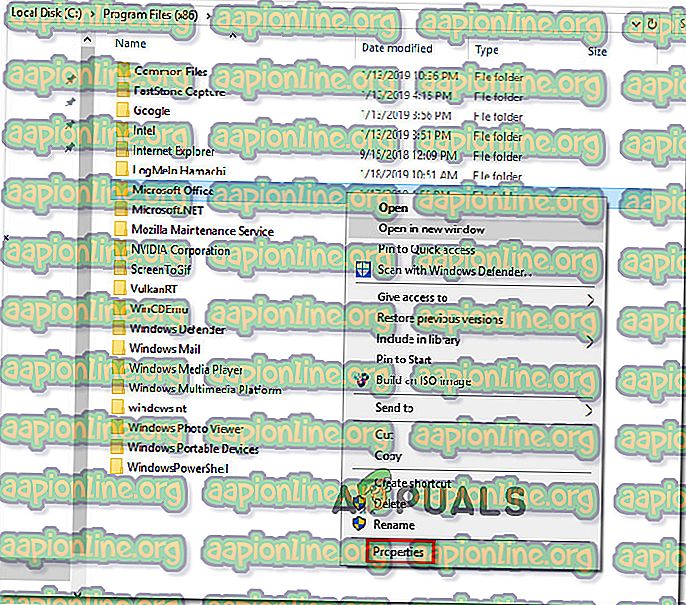
Nota: Sekiranya anda tidak dapat mencari folder yang ditandakan dengan mesej ralat, peluangnya tersembunyi secara lalai. Dalam kes ini, buka kotak Run ( kunci Windows + R ) dan taip " folder kawalan ". Kemudian, pergi ke tab Lihat, pergi ke tetapan Lanjutan dan tetapkan togol yang dikaitkan dengan Fail tersembunyi dan folder untuk Paparkan fail tersembunyi, folder dan pemacu . Kemudian, tekan Terapkan untuk menyimpan perubahan.
- Di dalam menu Ciri folder, pergi ke tab Keselamatan dan klik Edit ... untuk menukar kebenaran.

- Dalam kotak dialog yang baru muncul, pilih Kumpulan Pentadbir (di bawah Kumpulan atau nama pengguna) dan kemudian pastikan kotak Kawalan Penuh disemak (di bawah Kebenaran untuk Pentadbir ). Kemudian, pilih kumpulan Pengguna dan beri mereka Kawalan Penuh (sama seperti yang anda lakukan dengan kumpulan Pentadbir) dan tekan Gunakan untuk menyimpan perubahan.
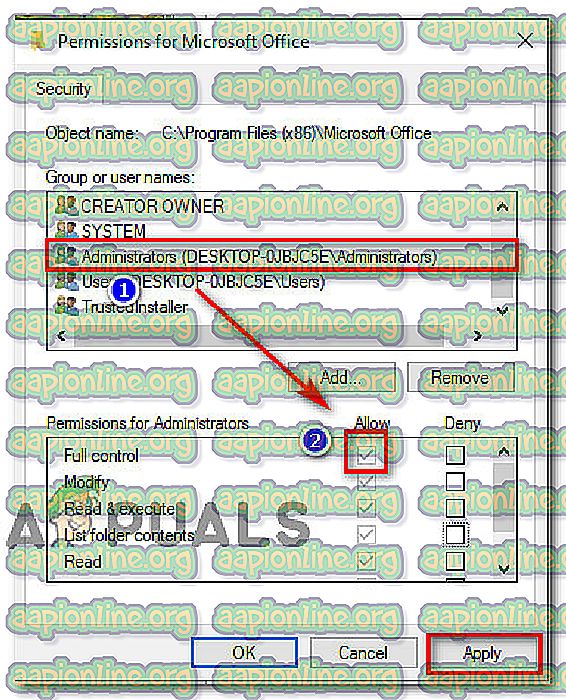
Nota: Jika aplikasi itu diluaskan pada banyak folder, ulangi proses di atas dengan setiap lokasi.
- Mulakan semula komputer anda dan lihat apakah masalah telah diselesaikan.